Технология DSL
Содержание:
- Правильное подключение модема к линии и компьютеру
- 3 место в рейтинге TP-Link TD-W8961ND
- Определение технологии DSL
- 1 место в рейтинге Zyxel Keenetic DSL
- 2 место в рейтинге ASUS DSL-N14U
- 5 место в рейтинге NETGEAR DGN2200
- Как подключить
- Влияние параметров абонентской линии
- Распространенные проблемы с кабелем
- Как работает DSL
- Acorp SprinterADSL LAN420
- 4 место в рейтинге D-Link DSL-2650URA
Правильное подключение модема к линии и компьютеру
Очень важный момент — это правильность установки сплиттера. Кабель от телефонной розетки должен включаться в разъём «Line». Телефон включаем в разъём «Phone». А АДСЛ-модем — в разъём «DSL» или «Modem».

Теперь берём в руки сам модем. Кабель от сплиттера надо включить в разъём «DSL»:

А компьютер или ноутбук надо включить в порт «Ethernet(LAN)».

В приниципе, из-за разницы в разъёмах перепутать порты сложно, но на моей памяти был случай, когда человек включил телефонный кабель в LAN-порт АДСЛ-роутера.
Наша компания предлагает свои услуги по диагностике, ремонту,
подключению, настройке маршрутизаторов (роутеров) домашней компьютерной сети,
подключенных к телефонной линии по технологии ADSL.
Передача данных по телефонной линии
Телефонные линии, появившиеся вслед за изобретением телефона, предназначены для передачи преобразованного в электрический
звукового сигнала от одного абонента к другому по проводам. Поскольку частотный диапазон речевых сигналов не превышает 4Кгц,
к телефонным линиям не предъявляется особенных технологических требований.
Тем не менее именно через телефонные линии впервые удалось массово подключить
компьютерных пользователей к всемирной паутине интернет.
С использованием специального (модулятора/демодулятора) можно организовать удалённый коммутируемый доступ
dial-up между компьютерами везде, где есть проводная телефонная сеть общего пользования,
используя протокол обмена данными PPP. Заявляемая максимальная скорость
работы модемов в 56Кбит/сек не удаётся реализовать на практике, реально она составляет 33Кбит/сек на хороших линиях
и падает до 8-16Кбит/сек на плохих.
Модемная технология ADSL (асимметричная цифровая абонентская линия), за счёт установки специального оборудования на
телефонных подстанциях, позволила значительно повысить скорость соединения — до 8Мбит/сек.
Применение современных технологий ADSL2 и ADSL2+ и adsl роутер
ещё более, до 25Мбит/сек
повышает скорость связи, но в реальных условиях осуществима далеко не всегда.
Dial up модем для коммутируемого доступа
Рассмотрим подключение к телефонной сети маршрутизатор adsl
D-Link DSL2540. Для
корректной одновременной работы телефонного аппарата и компьютера необходим сплиттер
— маленькая пластиковая коробочка являющаяся фильтром частотного разделения каналов голосового сигнала (0,3 — 3,4 КГц) и частоты компьютерного сигнала (26 КГц — 1,4 МГц). Сплиттер оборудован тремя разъемами типа RJ-11 — «Line» (входящий
от телефонной розетки), «Phone» (выходящий к телефонному аппарату), и «ADSL» (выходящий
к роутеру).
На передней панели расположены индикаторы:
Power. Зеленые – питание включено.
Status. Мигает – проходит трафик. Не горит или горит постоянно – ошибка системы
LAN 1-4. Горит постоянно – к порту подключено сетевое устройство.
Мигает – проходит трафик
DSL. Горит зеленый – связь с провайдером установлена. Мигает – попытка подключения.
Не горит – связь не установлена
Internet. Горит зеленый – WAN соединение успешно, есть выход в Интернет. Мигает
зеленый – происходит авторизация. Горит красный – ошибка при попытке
авторизации. Не светится – модем работает в режиме моста, либо нет
соединения с провайдером.
Для настройки маршрутизатора необходимо в адресной строке браузера набрать 192.168.1.1. и в открывшемся
окне ввести пароль, по умолчанию это admin / admin.
В меню настроек заходим в раздел «Подключение к интернет», где мастер настроек производит автоматическое соединение
с глобальной сетью.
Рассмотренный adsl роутер
D-Link DSL2540 также можно использовать для подключения к выделенной линии по
технологии Ethernet. Среди четырёх портов LAN на задней стороне корпуса
маршрутизатора, можно подключить выделенную Ethernet-линию к любому из них.
Для настройки роутера adsl на компьютере с Windows7 , необходимо в Панели управления/Сеть интернет выбрать просмотр
состояния сети и задач.Затем слева выбрать пункт «Изменение параметров адаптера»/»Подключение по локальной сети»/ «Свойства»
.Далее в окне Подключение по локальной сети – свойства на вкладке Сеть выделите
строку Протокол Интернета версии 4 (TCP/IPv4). Нажмите кнопку Свойства.
Установите переключатели в положение Получить IP-адрес автоматически и
Получить адрес DNS-сервера автоматически. Нажмите кнопку ОК.Теперь Ваш компьютер настроен
на автоматическое получение IP-адреса.
3 место в рейтинге TP-Link TD-W8961ND
Этот недорогой маршрутизатор зарекомендовал себя простой настройкой и стабильной работой. Устройство оборудовано двумя мощными съёмными антеннами с коэффициентами усиления по 5 дБи. Кроме самого роутера, в комплект поставки входит сплиттер SP-201 (либо аналогичная модель) и два кабеля стандарта RJ-11. С обратной стороны находятся:
- Разъём для штекера питания;
- Кнопка включения ADSL роутера;
- Скрытая кнопка «Reset», позволяющая восстановить заводские параметры;
- Кнопка включения/отключения WiFi;
- Четыре порта LAN;
- Порт RJ-11 для подключения ADSL кабеля.

Одной из особенностей ADSL роутера TP-Link является возможность быстрого подключения через утилиту Easy Setup Assistant. Она представляет собой пошаговый мастер указания основных параметров. Дополнительные настройки можно указать в разделах основного веб-интерфейса, типичного для девайсов TP-Link.
Что касается аппаратной части этой модели, производитель добавил защиту от скачков напряжения. По заверениям TP-Link, устройство способно выдержать повышение напряжения в сети до 4000 В в результате удара молнии. Большое количество отверстий на корпусе обеспечивает хорошую вентиляцию и предотвращает повышенный нагрев роутера.

Определение технологии DSL
DSL расшифровывается как Digital Subscriber Line (цифровая абонентская линия). DSL является достаточно новой технологией, позволяющей значительно расширить полосу пропускания старых медных телефонных линий, соединяющих телефонные станции с индивидуальными абонентами. Любой абонент, пользующийся в настоящий момент обычной телефонной связью, имеет возможность с помощью технологии DSL значительно увеличить скорость своего соединения, например, с сетью Интернет. Следует помнить, что для организации линии DSL используются именно существующие телефонные линии; данная технология тем и хороша, что не требует прокладывания дополнительных телефонных кабелей. В результате вы получаете круглосуточный доступ в сеть Интернет с сохранением нормальной работы обычной телефонной связи. Благодаря многообразию технологий DSL пользователь может выбрать подходящую именно ему скорость передачи данных — от 32 Кбит/с до более чем 50 Мбит/с. Данные технологии позволяют также использовать обычную телефонную линию для таких широкополосных систем, как видео по запросу или дистанционное обучение. Современные технологии DSL приносят возможность организации высокоскоростного доступа в Интернет в каждый дом или на каждое предприятие среднего и малого бизнеса, превращая обычные телефонные кабели в высокоскоростные цифровые каналы. Причем скорость передачи данных зависит только от качества и протяженности линии, соединяющих пользователя и провайдера. При этом провайдеры обычно дают возможность пользователю самому выбрать скорость передачи, наиболее соответствующую его индивидуальным потребностям.
1 место в рейтинге Zyxel Keenetic DSL
Производительный ADSL роутер с двумя USB-портами и несъёмными антеннами по 5 дБи. Обеспечивает качественное покрытие WiFi в частном доме или большой квартире. Эта модель подойдёт самым требовательным пользователям, так как её операционная система NDMS 2 имеет ряд дополнительных функций и продвинутых настроек. Недостаток маршрутизатора — значительный нагрев, обусловленный мощными аппаратными компонентами.
В стандартной прошивке Keenetic DSL есть встроенный торрент-клиент. Для загрузки и раздачи файлов не потребуется, чтобы компьютер был включен. Вместо ПК эту работу будет выполнять роутер, достаточно лишь настроить клиент Transmission и подключить к порту USB внешнее устройство для хранения данных (флеш-накопитель или HDD). Для быстрого включения фильтрации трафика применяются установленные приложения Яндекс.DNS и SkyDNS. В настройках сервисов можно указать категории сайтов, которые необходимо заблокировать, например вредоносные сайты, сайты для взрослых или ресурсы с низким рейтингом.

Удобный способ управления маршрутизатором Zyxel — приложение My.Keenetic для смартфонов на Android и iOS. Оно совместимо со всеми роутерами Keenetic с версией прошивки 2.05 или выше. Через телефон можно настроить соединение, управлять безопасностью сети, торрент-клиентом или сервером DLNA. При этом не обязательно, чтобы смартфон был подключен к домашнему WiFi. Настройку можно производить удалённо, через Интернет.
2 место в рейтинге ASUS DSL-N14U
Устройство имеет привлекательный дизайн и хорошие технические характеристики. Максимальная скорость обмена данными по WiFi у модели DSL-N14U составляет 300 Мбит/с. Однако, такое высокое значение скорости актуально только для приёма и отправки информации между компьютерами локальной сети. На скорость Интернета оно не влияет, так как этот параметр зависит от провайдера.
USB-порт версии 2.0, расположенный около разъёмов LAN, позволяет организовать автономный файловый сервер или сервер печати. При подключении флешки или внешнего жёсткого диска доступ к хранимым данным смогут получить все девайсы домашней сети. Синхронизация производится через ASUS AiCloud, для мобильных устройств разработаны специальные приложения. Если к этому порту подключить принтер, печать файлов будет доступна с любого компьютера, подключенного к Интернету.
Ещё одним достоинством наличия USB-порта на маршрутизаторе ASUS является возможность подключения к альтернативному провайдеру. В случае, если у вашего провайдера ADSL будут временные трудности, и основной канал связи будет недоступен, вы сможете подключить к роутеру 3G-модем. После быстрой настройки маршрутизатор установит соединение с провайдером 3G и продолжит предоставлять доступ к Интернету по WiFi и кабелю LAN.

5 место в рейтинге NETGEAR DGN2200
Не очень популярный, но производительный ADSL роутер с широким функционалом. В комплекте с устройством идёт подставка, позволяющая устанавливать его не только горизонтально, но и вертикально. Веб-интерфейс NETGEAR имеет удобную систему конфигурации и встроенную справочную систему. Она позволяет разобраться с подключением даже когда Интернет ещё настроен, и у пользователя нет возможности уточнить информацию о значении параметров.
Мастер настройки поможет установить нужные параметры пошагово, без необходимости разбираться в продвинутых параметрах. К недостаткам модели DGN2200, которые ухудшают её место в рейтинге, можно отнести отсутствие возможности ограничить скорость определённых клиентов сети по MAC-адресу. Нагрев маршрутизатора довольно сильный, но он не влияет на работу девайса. Корпус этой модели сделан из глянцевого пластика, на котором остаются отпечатки пальцев.
Среди встроенных утилит стоит отметить удобный счётчик трафика с возможностью вывода предупреждений. Кроме основного WiFi также поддерживается гостевая сеть. Её клиенты работают с изоляцией точки доступа (AP isolation), поэтому не могут обмениваться данными друг с другом, но имеют неограниченный доступ к Интернету. Гостевой пароль устанавливается отдельно от пароля основного WiFi.

Как подключить
Для подключения роутера следует подсоединить питание роутера и вставить блок питания в розетку.
Для соединения роутера с компьютером используйте LAN кабель, который, как правило, идёт в комплекте к маршрутизатору, в данном случае используется гнездо LAN. На этом подключение к модему adsl считается завершённым.
Настройка ADSL WIFI роутера Ростелеком
В качестве примера для настройка подключения Интернета Ростелеком выбран универсальный ADSL WIFI роутер Sagem Fast 2804:
- зайти в меню роутера с помощью адреса 192.168.1.1. Имя/логин – admin;
открыть раздел «Дополнительные настройки»;
выбрать «Wan сервис»;
удалить существующее подключение;
открыть раздел «Дополнительные настройки»;
выбрать «Интерфейс второго уровня»;
открыть «Интерфейс ATMPVC»;
удалить существующие настройки;
нажать «Добавить»;
выбрать «atm0» и перейти к следующей странице;
если вы хотите использовать устройство как мост следует выбрать «Bridge.
- в следующем меню нужно выбрать имя и пароль предоставленные провайдером в поле имя сервиса можно ввести любое название;
следует отметить пункт «Повтор PPP при ошибке аутентификации»;
если у вас есть параметры «Enable NAT» и «Enable Firewall», то следует поставить галочки рядом с ними;
в следующем окне не нужно вносить какие-либо изменения;
в последнем окне нужно нажать «Применить/Сохранить».
После изменения параметров рекомендуется перезагрузить устройство для вступления настроек в силу.
Влияние параметров абонентской линии
Самым значимым для эксплуатации фактором, влияющим на параметры качества ADSL, являются параметры абонентской кабельной пары. Так как абонентский кабель и его параметры в большинстве случаев не модернизируются, а уже имеется у провайдера в том виде и состоянии, в котором он дожил до наших дней, то здесь содержится самый слабый элемент технологической цепи ADSL. Ни для кого не секрет что износ абонентских линий крайне высок, особенно в сельской местности.
Рассмотрим какие из параметров являются самыми критичными для качества ADSL.
Базовые параметры абонентских кабелей — это параметры, которые используются для паспортизации кабельной системы оператора:
наличие постоянного/переменного напряжения на линии
сопротивление абонентского шлейфа
сопротивление изоляции абонентского шлейфа
емкость и индуктивность абонентского шлейфа
сопротивление линии на определенной частоте
Cпециализированныe параметры:
затухание в кабелем
отношение сигнал/шум (SNR)
амплитудно-частотная характеристика
переходное затухание
импульсные помехи
возвратные потери
Распространенные проблемы с кабелем
Неоднородность в кабеле негативно сказывается на передаче данных. Отпайка очень распространенное явление в российской проводке. Передаваемый сигнал через отпайку разветвляется, а затем отражается от несогласованного конца отпайки. В результате на стороне приемника оказывается 2 сигнала: прямой и отраженный. Отраженный в данном случае может рассматриваться как шум, поэтому его влияние на качество передачи весьма ощутимо.
Взаимное влияние абонентских кабелей друг на друга характеризуется переходными помехами. Влияние на качество передачи очень сложно и носит фактор случайности. Например, взаимное влияние одной пары на другую может существовать потенциально, но никак не проявляться. Но при подключение еще одного пользователя ADSL может отразиться на качестве обоих подключений.
Как работает DSL
Телефонный аппарат, установленный у вас дома или в офисе, соединяется с оборудованием телефонной станции с помощью витой пары медных проводов. Традиционная телефонная связь предназначена для обычных телефонных разговоров с другими абонентами телефонной сети. При этом по сети передаются аналоговые сигналы. Телефонный аппарат воспринимает акустические колебания (являющиеся естественным аналоговым сигналом) и преобразует их в электрический сигнал, амплитуда и частота которого постоянно изменяется. Так как вся работа телефонной сети построена на передаче аналоговых сигналов, проще всего, конечно же, использовать для передачи информации между абонентами или абонентом и провайдером именно такой метод. Именно поэтому используется модем, который позволяет демодулировать аналоговый сигнал и превратить его в последовательность нулей и единиц цифровой информации, воспринимаемой компьютером.
При передаче аналоговых сигналов используется только небольшая часть полосы пропускания витой пары медных телефонных проводов; при этом максимальная скорость передачи, которая может быть достигнута с помощью обычного модема, составляет около 56 Кбит/с. DSL представляет собой технологию, которая исключает необходимость преобразования сигнала из аналоговой формы в цифровую форму и наоборот. Цифровые данные передаются на ваш компьютер именно как цифровые данные, что позволяет использовать гораздо более широкую полосу частот телефонной линии. При этом существует возможность одновременно использовать и аналоговую телефонную связь, и цифровую высокоскоростную передачу данных по одной и той же линии, разделяя спектры этих сигналов.
Индивидуальное подключение абонентов
Acorp SprinterADSL LAN420
Поскольку пользователи зачастую имеют дома не один компьютер, возникает потребность в ADSL-модемах с несколькими сетевыми выходами и высокой скоростью соединения. Модем Acorp Sprinter@ADSL LAN420 оснащен четырьмя LAN-выходами для подключения компьютеров.

По внешнему виду устройство практически не отличается от предыдущего, габариты тоже практически совпадают. На лицевой части модема расположены индикаторы состояния как для ADSL-канала, так и для каждого подключенного LAN-соединения — всего их четыре. На задней стороне установлены четыре разъема RJ-45 и один RJ-11 для подключения к телефонной линии. Максимальная скорость передачи данных для Ethernet составляет 100 Мбит/с, доступ в Интернет через ADSL-соединение может осуществляться со скоростью до 24 Мбит/с. Также там располагается разъем для подключения внешнего источника питания. В комплекте к устройству поставляются один кабель UTP5 и телефонный кабель. Кроме того, в поставку входит блок питания, описание и сплиттер. Стоит отметить, что описание к этому модему весьма скудное, хотя дополнительных настроек много. Acorp Sprinter@ADSL LAN420 соответствует стандартам G.dmt, G.lite, ADSL, ADSL2, ADSL2+ и поддерживает протоколы PPPoA, PPPoE, IP и маршрутизацию типа «мост» (IEEE 802.1D).
Установка модема производится через встроенный web-сервер. При первом подключении модема к компьютеру необходимо установить особые настройки сети, чтобы к нему подсоединиться. После стандартной аутентификации на стороне модема появляются настройки маршрутизатора (рис. 2) и ADSL-соединения (рис. 3-5). Встроенный маршрутизатор позволяет полностью настроить каждый из LAN-портов (рис. 6). Есть возможность сконфигурировать SNTP, IP QoS(Quality of service), port forwarding, ip filters и др. Sprinter@ADSL LAN420 может работать и в качестве DHCP-сервера, что избавляет от настройки каждого компьютера в отдельности. Каждый из LAN-потов может быть настроен индивидуально в зависимости от требований. Реализована функция DMZ для доступа к управлению маршрутизатором извне. Sprinter@ADSL LAN420 поддерживает трансляцию адресов NAT и NAPT, а также подмену заголовков Masquerade.
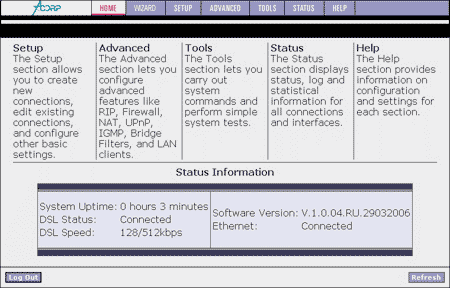
Рис. 2. Внутренний web-сервер
Sprinter@ADSL LAN420
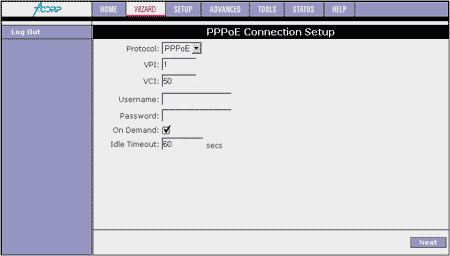
Рис. 3. Настройки ADSL-соединения
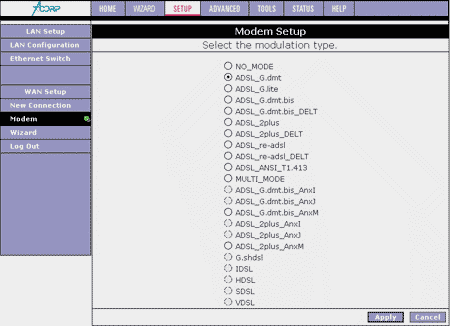
Рис. 4. Специальные настройки ADSL-канала
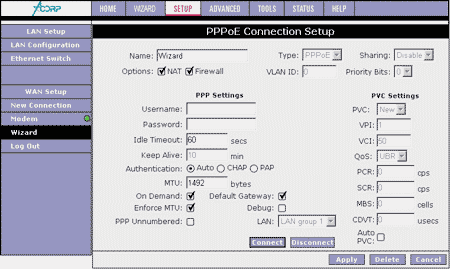
Рис. 5. Подробные настройки ADSL-соединения по протоколу PPPoE
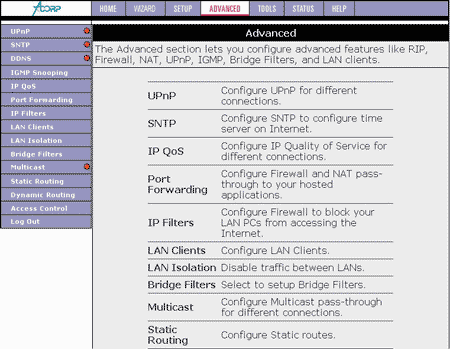
Рис. 6. Настройки маршрутизатора
Маршутизатор собирает статистику как по LAN-порту, так и по ADSL-каналу (рис. 7). Все события записываются в системный лог. Существует статистика по DHCP-клиентам в виде очень упрощенной биллинговой системы. Как и большинство подобных устройств, он построен на основе системе UNIX и имеет возможность обновления Firmware через Ethernet-подключение. Для сброса на заводские настройки на нижней части Sprinter@ADSL LAN420 расположена кнопка Reset.
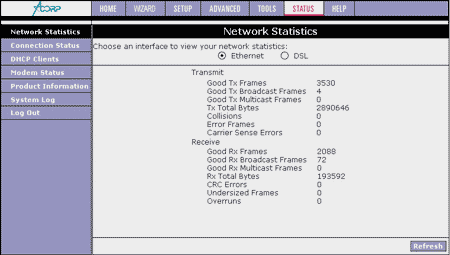
Рис. 7. Сбор статистики
Широкие возможности по настройке и поддержка большинства протоколов ADSL положительно скажутся на выборе при покупке подобного устройства. Простота установки и быстрый доступ к наиболее важным настройкам через web-интерфейс, высокая скорость соединения и компактность — все это неоспоримые достоинства Sprinter@ADSL LAN420. Ориентировочная цена модема составляет 40 долл.
Редакция выражает признательность компании MERLION за предоставление ADSL-модемов Acorp Sprinter@ADSL USB и Acorp Sprinter@ADSL LAN420.
4 место в рейтинге D-Link DSL-2650URA
Маршрутизатор ADSL, поддерживающий стандарты беспроводной сети 802.11 bgn. Не имеет внешних антенн, но оборудован мощной встроенной антенной. Вертикальное размещение платы в этом ADSL роутере уменьшает её нагрев. Это позволяет продлить срок службы и увеличивает надёжность устройства. Слева на корпусе размещён порт USB, сзади — вход RJ-11 и четыре разъёма WAN. На передней панели находится 10 индикаторов:
- Power — питание (горит при подключении роутера к электрической сети);
- DSL — статус синхронизации DSL;
- Internet — наличие соединения WAN;
- WLAN — статус сети WiFi;
- LAN 1-LAN 4 — индикаторы активности устройств домашней сети Ethernet;
- WPS — светодиод мигает при активации режима «WiFi Protected Setup»;
- USB — горит при подключении девайсов через USB-порт.
В отличие от многих других моделей, любой из WAN-портов в DSL-2650U/RA доступен для подключения Интернета через кабель Ethernet. Эта особенность делает маршрутизатор универсальным, так как кроме ADSL связь можно устанавливать через 3G/LTE (при помощи модема, подключаемого по USB) и обычный кабель «витая пара».











